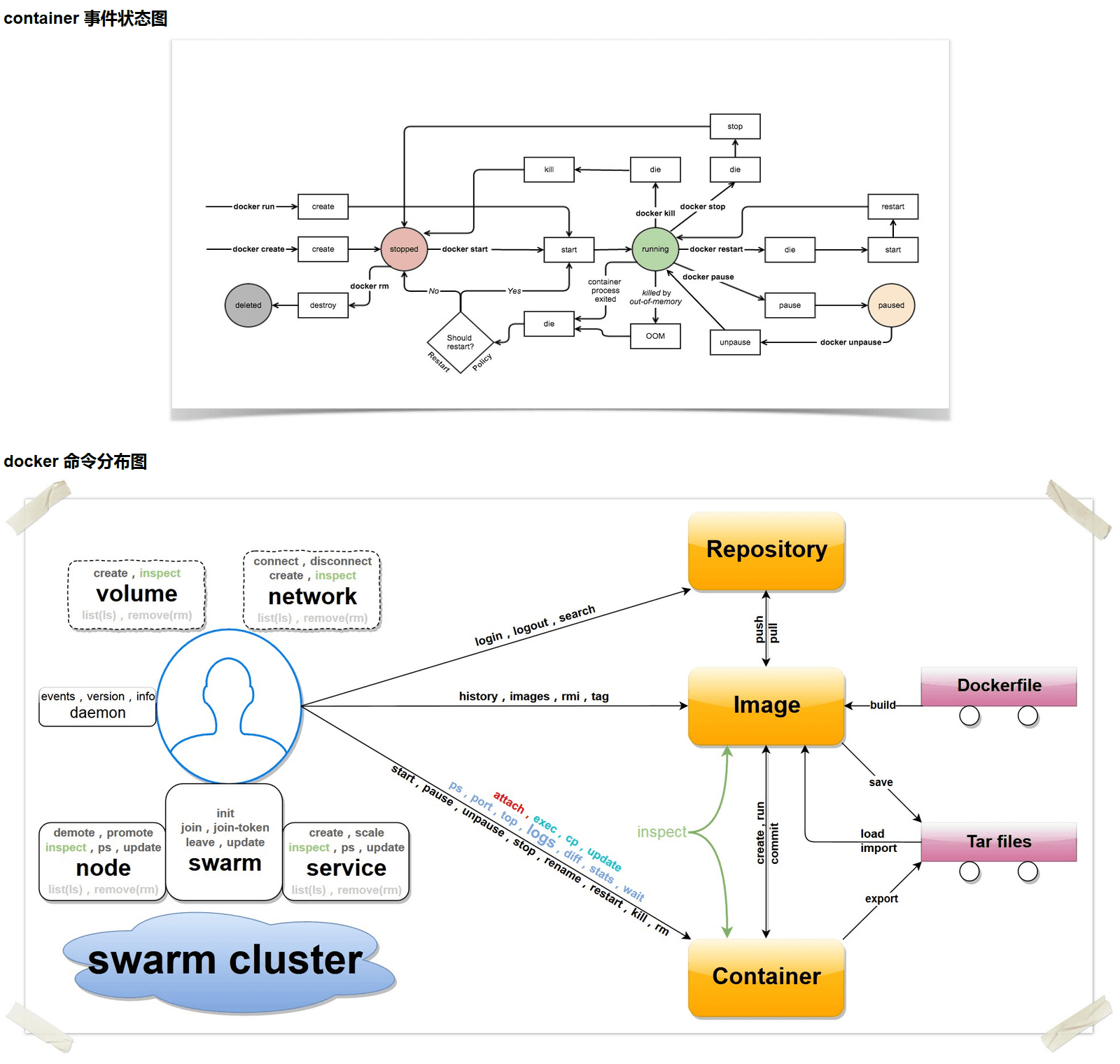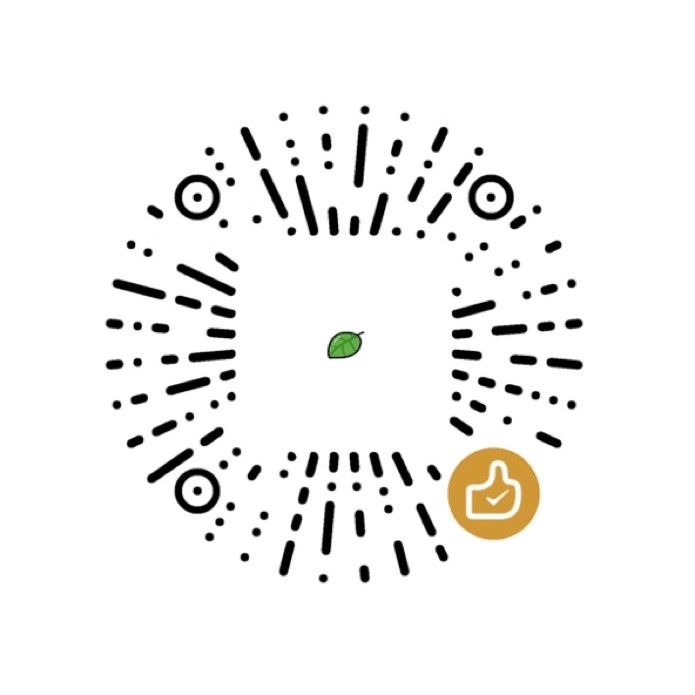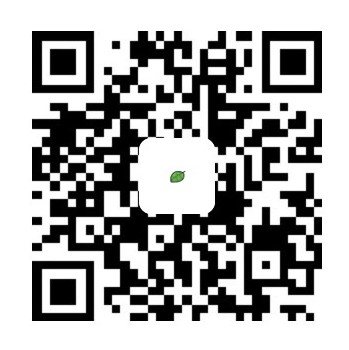Docker 三剑客(一):Docker 常用命令
Docker 目录
资源汇总
| 类型 | 名称 | 地址 |
|---|---|---|
| 官方网站 | docker 官网 | http://www.docker.com |
| 官方教程 | Docker windows 入门 | https://docs.docker.com/windows |
| 官方教程 | Docker Linux 入门 | https://docs.docker.com/linux |
| 官方教程 | Docker mac 入门 | https://docs.docker.com/mac |
| 官方教程 | Docker 用户指引 | https://docs.docker.com/engine/userguide |
| 官方博客 | Docker 官方博客 | http://blog.docker.com |
| 官方镜像 | Docker Hub | https://hub.docker.com |
| 官方开源 | Docker 开源 | https://www.docker.com/open-source |
| 中文资源 | Docker 中文网站 | https://www.docker-cn.com |
| 中文资源 | Docker 安装手册 | https://docs.docker-cn.com/engine/installation |
| 国内镜像 | 网易加速器 | http://hub-mirror.c.163.com |
| 国内镜像 | 官方中国加速器 | https://registry.docker-cn.com |
| 国内镜像 | ustc 的镜像 | https://docker.mirrors.ustc.edu.cn |
| 国内镜像 | daocloud | https://www.daocloud.io/mirror |
Docker 常用命令
基础命令
info
显示 Docker 系统信息,包括镜像和容器数
1 | docker info |
version
显示 Docker 版本信息
1 | docker version |
search
从 Docker Hub 查找镜像
1 | docker search [OPTIONS] TERM |
OPTIONS 说明
| 参数 | 解释 |
|---|---|
--automated |
只列出 automated build 类型的镜像 |
--no-trunc |
显示完整的镜像描述 |
-s |
列出收藏数不小于指定值的镜像 |
样例
1 | docker search mssql |
login
登陆到一个 Docker 镜像仓库
1 | docker login |
样例
1 | docker login -u 用户名 -p 密码 |
logout
登出一个 Docker 镜像仓库
1 | docker logout |
pull
从镜像仓库中拉取或者更新指定镜像
1 | docker pull [OPTIONS] NAME[:TAG|@DIGEST] |
OPTIONS 说明
| 参数 | 解释 |
|---|---|
-a |
拉取所有 tagged 镜像 |
--disable-content-trust |
忽略镜像的校验,默认开启 |
样例
1 | docker pull hub.c.163.com/library/mysql:latest |
push
将本地的镜像上传到镜像仓库,要先登陆到镜像仓库
1 | docker pull NAME[:TAG|@DIGEST] |
样例
1 | docker push myapache:v1 |
本地镜像管理
images
列出本地镜像
1 | docker images [OPTIONS] [REPOSITORY[:TAG]] |
OPTIONS 说明
| 参数 | 解释 |
|---|---|
-a |
列出本地所有的镜像(含中间映像层,默认情况下,过滤掉中间映像层) |
--digests |
显示镜像的摘要信息 |
-f |
显示满足条件的镜像 |
--format |
指定返回值的模板文件 |
--no-trunc |
显示完整的镜像信息 |
-q |
只显示镜像 ID |
样例
1 | docker images -a |
| REPOSITORY | TAG | IMAGE ID | CREATED | SIZE |
|---|---|---|---|---|
| hub.c.163.com/library/mysql | latest | 9e64176cd8a2 | 9 months ago | 407 MB |
各个项目说明:
| 项目 | 解释 |
|---|---|
REPOSITORY |
表示镜像的仓库源 |
TAG |
镜像的标签 |
IMAGE ID |
镜像 ID |
CREATED |
镜像创建时间 |
SIZE |
镜像大小 |
同一仓库源可以有多个 TAG,代表这个仓库源的不同个版本,如 ubuntu 仓库源里,有 15.10、14.04 等多个不同的版本,我们使用 REPOSITORY:TAG 来定义不同的镜像
所以,我们如果要使用版本为 15.10 的 ubuntu 系统镜像来运行容器时,命令如下:docker run -it ubuntu:15.10 /bin/bash
如果要使用版本为 14.04 的 ubuntu 系统镜像来运行容器时,命令如下:docker run -it ubuntu:14.04 /bin/bash
rmi
删除本地一个或多少镜像
1 | docker rmi [OPTIONS] IMAGE |
OPTIONS 说明
| 参数 | 解释 |
|---|---|
-f |
强制删除 |
--no-prune |
不移除该镜像的过程镜像,默认移除 |
删除单个镜像
1 | docker rmi 9e6 |
删除 id 为 none 的镜像
1 | docker rmi $(docker images | grep "^<none>" | awk "{print $3}") |
强制删除 id 为 none 的镜像
1 | docker rmi -f $(docker images | grep "^<none>" | awk "{print $3}") |
删除全部镜像
1 | docker rmi $(docker images -q) |
强制删除全部镜像
1 | docker rmi -f $(docker images -q) |
build
使用 Dockerfile 创建镜像
1 | docker build [OPTIONS] PATH | URL | - |
OPTIONS 说明
| 参数 | 解释 |
|---|---|
--build-arg=[] |
设置镜像创建时的变量 |
--cpu-shares |
设置 CPU 使用权重 |
--cpu-period |
限制 CPU CFS 周期 |
--cpu-quota |
限制 CPU CFS 配额 |
--cpuset-cpus |
指定使用的 CPU id |
--cpuset-mems |
指定使用的内存 id |
--disable-content-trust |
忽略校验,默认开启 |
-f |
指定要使用的 Dockerfile 路径 |
--force-rm |
设置镜像过程中删除中间容器 |
--isolation |
使用容器隔离技术 |
--label=[] |
设置镜像使用的元数据 |
-m |
设置内存最大值 |
--memory-swap |
设置 Swap 的最大值为内存 +swap,”-1”表示不限 swap |
--no-cache |
创建镜像的过程不使用缓存 |
--pull |
尝试去更新镜像的新版本 |
-q |
安静模式,成功后只输出镜像 ID |
--rm |
设置镜像成功后删除中间容器 |
--shm-size |
设置 /dev/shm 的大小,默认值是 64M |
--ulimit |
Ulimit 配置 |
样例
从已经创建的容器中更新镜像,并且提交这个镜像
1 | docker commit -m="has update" -a="shitao" ede0be5f1842 mysql:v2 |
OPTIONS 说明
| 参数 | 解释 |
|---|---|
-m |
提交的描述信息 |
-a |
指定镜像作者 |
ede0be5f1842 |
容器 ID (通过docker ps -a查看) |
mysql:v2 |
mysql 镜像的仓库源名 v2 镜像的标签 |
样例
使用 Dockerfile 指令来创建一个新的镜像
我们使用命令 docker build,从零开始来创建一个新的镜像。为此,我们需要创建一个 Dockerfile 文件,其中包含一组指令来告诉 Docker 如何构建我们的镜像。
1 | docker build -t imagesname:2.0 /home/shitao/file/ |
OPTIONS 说明
| 参数 | 解释 |
|---|---|
-t |
指定要创建的目标镜像名 |
imagesname:2.0 |
imagesname 镜像的仓库源名 2.0 镜像的标签 |
/home/shitao/file/ |
dockerfile 路径 |
tag
标记本地镜像,将其归入某一仓库
1 | docker tag 9e64176cd8a2 mysql163:2.0.1 |
OPTIONS 说明
| 参数 | 解释 |
|---|---|
9e64176cd8a2 |
镜像 id (镜像名) |
mysql163:2.0.1 |
mysql163 镜像的仓库源名 2.0.1 镜像的标签 |
使用 docker images 命令可以看到,ID 为 9e64176cd8a2 的镜像多个标签
save
将指定镜像保存成 tar 归档文件
1 | docker save -o /home/shitao/Downloads/mysql.tar 9e64176cd8a2 |
将镜像 runoob/ubuntu:v3 生成 my_ubuntu_v3.tar 文档
OPTIONS 说明
| 参数 | 解释 |
|---|---|
9e64176cd8a2 |
镜像 id (镜像名) |
/home/shitao/Downloads/mysql.tar |
保存的地址 |
import
从归档文件中创建镜像
1 | docker import /home/shitao/Downloads/mysql.tar mysql:0.2 |
OPTIONS 说明
| 参数 | 解释 |
|---|---|
mysql:0.2 |
mysql 镜像的仓库源名 0.2 镜像的标签 |
/home/shitao/Downloads/mysql.tar |
归档文件地址 |
inspect
获取容器/镜像的元数据
1 | docker inspect [OPTIONS] NAME|ID [NAME|ID...] |
OPTIONS 说明
| 参数 | 解释 |
|---|---|
-f |
指定返回值的模板文件 |
-s |
显示总的文件大小 |
--type |
为指定类型返回 JSON |
样例
docker inspect 9e6
容器生命周期管理
run
docker run -it hub.c.163.com/library/mysql /bin/bash
OPTIONS 说明
| 参数 | 解释 |
|---|---|
-i |
以交互模式运行容器,通常与 -t 同时使用 |
-t |
为容器重新分配一个伪输入终端,通常与 -i 同时使用 |
hub.c.163.com/library/mysql |
镜像名 |
-P |
将容器内部使用的网络端口映射到我们使用的主机上 |
-d |
后台运行容器,并返回容器 ID |
start
启动一个或多少已经被停止的容器
1 | docker start {容器ID|容器名称} |
stop
停止一个运行中的容器
1 | docker stop {容器ID|容器名称} |
restart
重启容器
1 | docker restart {容器ID|容器名称} |
kill
杀掉一个运行中的容器
1 | docker kill {容器ID|容器名称} |
rm
删除一个或多少容器
1 | docker rm [OPTIONS] CONTAINER [CONTAINER...] |
OPTIONS 说明
| 参数 | 解释 |
|---|---|
-f |
通过 SIGKILL 信号强制删除一个运行中的容器 |
-l |
移除容器间的网络连接,而非容器本身 |
-v |
删除与容器关联的卷 |
删除指定容器
1 | docker rm {容器ID|容器名称} |
删除所有容器
1 | docker rm $(docker ps -a -q) |
exec
在运行的容器中执行命令
1 | docker exec [OPTIONS] CONTAINER COMMAND [ARG...] |
OPTIONS 说明
| 参数 | 解释 |
|---|---|
-d |
分离模式: 在后台运行 |
-i |
即使没有附加也保持 STDIN 打开 |
-t |
分配一个伪终端 |
样例
1 | docker exec -it {容器ID|容器名称} /bin/bash |
容器操作
ps
查看正在运行的容器
1 | docker ps [OPTIONS] |
OPTIONS 说明
| 参数 | 解释 |
|---|---|
-a |
显示所有的容器,包括未运行的 |
-f |
根据条件过滤显示的内容 |
--format |
指定返回值的模板文件 |
-l |
显示最近创建的容器 |
-n |
列出最近创建的 n 个容器 |
--no-trunc |
不截断输出 |
-q |
静默模式,只显示容器编号 |
-s |
显示总的文件大小 |
样例
docker ps
| CONTAINER ID | IMAGE | COMMAND | CREATED | STATUS | PORTS | NAMES |
|---|---|---|---|---|---|---|
| 5a0ec27520c6 | hub.c.163.com/library/mysql | “docker-entrypoint…” | 12 seconds ago | Up 9 seconds | 3306/tcp | amazing_ardinghelli |
各个项目说明:
| 项目 | 解释 |
|---|---|
CONTAINER ID |
容器 ID |
IMAGE |
镜像名称 |
COMMAND |
命令 |
CREATED |
容器创建时间 |
PORTS |
端口 |
NAMES |
容器名称 |
inspect
获取容器/镜像的元数据
1 | docker inspect [OPTIONS] NAME|ID [NAME|ID...] |
OPTIONS 说明
| 参数 | 解释 |
|---|---|
-f |
指定返回值的模板文件 |
-s |
显示总的文件大小 |
--type |
为指定类型返回 JSON |
样例
docker inspect 9e6
top
查看容器中运行的进程信息,支持 ps 命令参数
1 | docker top CONTAINER |
logs
获取容器的日志
1 | docker logs [OPTIONS] CONTAINER |
OPTIONS 说明
| 参数 | 解释 |
|---|---|
-f |
跟踪日志输出 |
--since |
显示某个开始时间的所有日志 |
-t |
显示时间戳 |
--tail |
仅列出最新 N 条容器日志 |
样例
1 | docker logs -f 9e6 |